Android : comment mesurer son pouls et son rythme respiratoire avec Google Fit ?
Comment programmer l’envoi d’un SMS depuis l’iPhone ?
GeoffroyOndet
Journaliste
Inscrivez-vous gratuitement à laNewsletter Actualités
Identifiez immédiatement les personnes qui vous appellent en leur attribuant une sonnerie personnalisée sur votre smartphone.
Identifier les personnes qui vous appellent sans avoir à regarder l’écran de votre smartphone est tout à fait possible. Que vous possédiez un smartphone Android ou un iPhone, une option existe dans les paramètres de votre appareil pour configurer une sonnerie différente en fonction de l’émetteur de l’appel.
En personnalisant la sonnerie pour vos contacts favoris, vous pourrez identifier plus facilement la personne qui vous appelle sans avoir l’écran sous les yeux ou l’appareil à proximité, simplement en tendant un peu l’oreille.
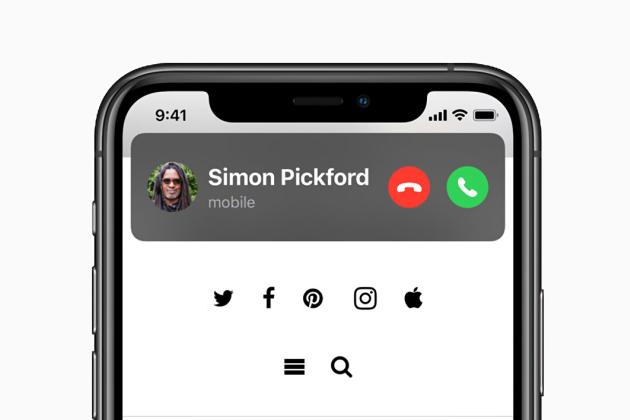
À découvrir aussi en vidéo :
A découvrir aussi en vidéo :
Personnaliser la sonnerie de vos contacts sur l’iPhone
Pour personnaliser la sonnerie d’un contact sur iOS, ouvrez votre carnet d’adresses via l’application Contacts ou depuis l’onglet Contacts de l’application Téléphone et ouvrez la fiche de votre contact.
Appuyez ensuite sur le bouton Modifier, descendez dans les options de la fiche contact puis, à la ligne Sonnerie, appuyez sur Par Défaut. Le menu de sélection des sonneries s’affiche, choisissez une sonnerie différente de celle utilisée par défaut pour les autres contacts et validez votre choix en appuyant sur le bouton OK.
Désormais, lorsque ce contact vous appellera, la sonnerie qui retentira sera différente des autres contacts de votre carnet d’adresses.
Personnaliser la sonnerie de vos contacts sur Android
Pour personnaliser la sonnerie d’un contact sur Android, ouvrez l’application Téléphone, entrez dans la fiche du contact et appuyez sur le bouton d’options figuré par trois petits points.
Appuyez sur Définir la sonnerie, sélectionnez une sonnerie pour le contact et validez votre choix en appuyant sur le bouton Enregistrer.
Recommencez l’opération autant de fois que nécessaire pour l’ensemble des contacts pour lesquels vous souhaitez avoir une sonnerie particulière.
Geoffroy OndetJournalisteà suivre surLes codes promos 01netDécouvrez tous les codes promo SoshDécouvrez tous les codes promo B&YouDécouvrez tous les codes promo NumericableDécouvrez tous les codes promo SFRDécouvrez tous les codes promo SFR RedVoir tous les codes promos